iiyama ProLite XUB3490WQSU (XUB3490WQSU-B1)のレビュー

34型の超横長ディスプレイ
iiyama ProLite XUB3490WQSUは、34型の大画面に、3440×1440というかなり横長な解像度の液晶ディスプレイです。
画面比率は横に長い21:9となっており、通常のフルHD液晶に比べて作業領域は圧倒的に広いです。
最大4画面分割表示が可能なPBP機能や、2つの入力を親子画面で表示できるPIP機能を搭載し、広大な表示領域を有効に利用できます。
※レビュー機はメーカーからの貸出機です
基本スペックのチェック
基本スペックです。
| 製品名 | iiyama ProLite XUB3490WQSU |
|---|---|
| サイズ | 34型ワイド |
| 解像度 | 最大 3440×1440 |
| 表面処理 | ノングレア |
| パネル方式 | AH-IPS |
| バックライト | ホワイトLED |
| 応答速度 | 5ms(OD最大時) |
| コントラスト比 | 1000:1(標準) 80,000,000:1(Adv. Contrast機能時) |
| 入力端子 | HDMI×2 HDMI(MHL)×1 DisplayPort×1 |
| スピーカー | 3W×2 |
| VESAマウント規格 | 100mm×100mm(VESA規格対応) |
| 位置調節 | チルト機能(上20° 下4°) スウィーベル(左右45°) 昇降機能(130mm) |
| 消費電力 | 標準 48W 最大 110W |
| 輝度 | 標準:320 cd/m² |
| 重量 | 8.5kg(スピーカー、スタンド含む) 6.2kg (スタンド含まず) |
| 主な機能 | オーバードライブ機能 PIP/PBP機能 黒レベル調整機能 フリッカフリーLED Blue Light Reducer機能 4ポートのUSBハブ機能 |
| 付属ケーブル | DisplayPortケーブル(1.8m) HDMIケーブル(1.8m) USBケーブル(1.8m) オーディオケーブル(1.8m) 電源コード(1.8m) |
特徴 - 作業がしやすい液晶ディスプレイ
特徴1 - 圧倒的な作業領域

作業領域が非常に広い
iiyama ProLite XUB3490WQSUは、34型ワイド大画面に、解像度は最大3440×1440まで対応しており、画面比率は21:9というかなり横に長い液晶ディスプレイとなっています。そのため、作業領域が非常に広く、多数のブラウザや資料などを表示しながらでも、十分な作業スペースを確保することができます。
パネルは鮮明で視野角の広いAH-IPSを採用しているため、どの角度からでも色合いが変わりにくく、横長の画面であっても、端の色が変わって見えるようなことはありません。
さらには画面のちらつきを抑え、目の疲労を軽減するフリッカーフリーバックライトを採用しているので、長時間の作業でも比較的目に優しい液晶ディスプレイです。

写真も鮮明に表示
特徴2 - Picture In PictureとPicture By Picture機能

2つの入力を親子画面で表示できるPinP
本機には2つの入力を親子画面で表示できるPinP(ピクチャー・イン・ピクチャー)機能と、複数の入力画面を並べて表示することのできるPBP(Picture by Picture)機能が搭載されています。
PinP機能では親画面小画面ともに、HDMI、HDMI(MHL)、DisplayPortの3つの端子から出力することができます。例えば、右の写真のように、親画面ではHDMI接続のPCを表示させ、小画面ではMHL接続のタブレットの画面を表示させるといったことができます。なお、小画面の位置は液晶端四角、サイズは大中小で切り替えることができます。またスワップを選択することで、親画面小画面を瞬時に切り替えることができます。
PBP機能では2つの出力を上下左右に表示、さらには4つの出力を下の写真のように4画面同時に出力させることも可能です。表示させる画面は、左上と右下にはDisplayPortといったように、同系統の出力を重複させて表示させることもできます。
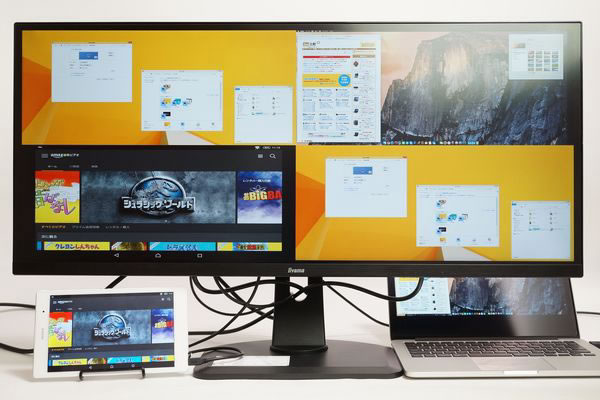
複数の入力画面を並べて表示することができるPBP
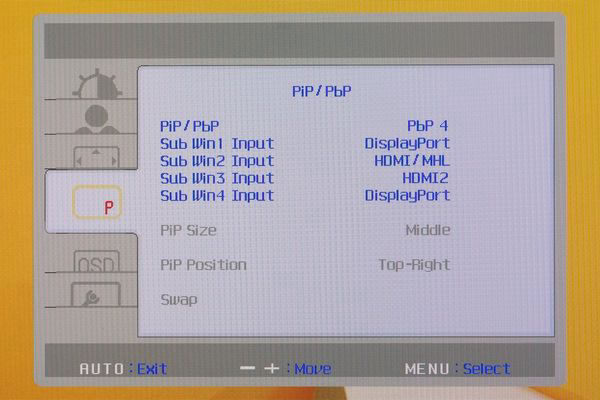
PiP/PbP設定画面 (言語は英語のみ)
画質のチェック
ガンマ補正曲線のチェック
ガンマ補正曲線を確認すると、どの色もほぼ直線的です。自然な発色であることが分かります。
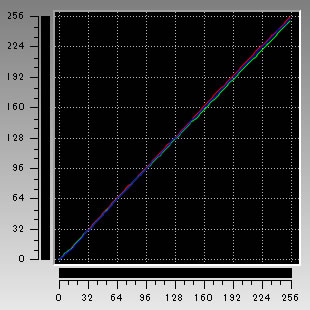
ガンマ補正曲線
※ i1 BASIC PROで計測。目標値は輝度:120、白色点:CIEイルミナントD65、ガンマ値:2.2
色域のチェック
色域の広さは、デスクトップ用の液晶としては標準的です。メーカー仕様表を確認すると、sRGBカバー率は100%であるようです。
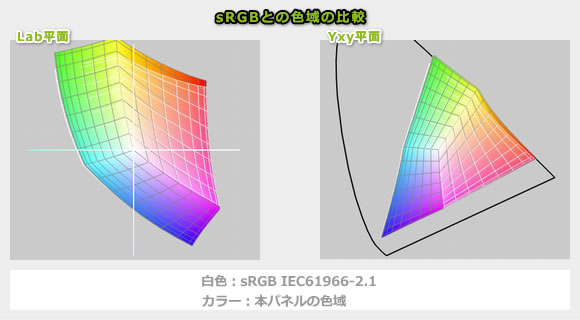
ガモット図
※ i1 Display PROでICCプロファイルを作成後、MacのColorSyncユーティリティでグラフを作成
画素のチェック
画面をマイクロスコープで拡大した図です。気になるギラツキはほぼありません。
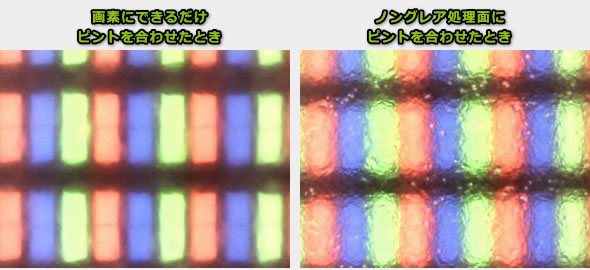
画素の拡大図 ※マイクロスコープ(FS-SST240 )で撮影
視野角のチェック
本機はAH-IPSパネルを採用しているので、視野角はとても良いです。下の写真のようにどの角度から見ても、色あいは変化しません。

正面から見た場合
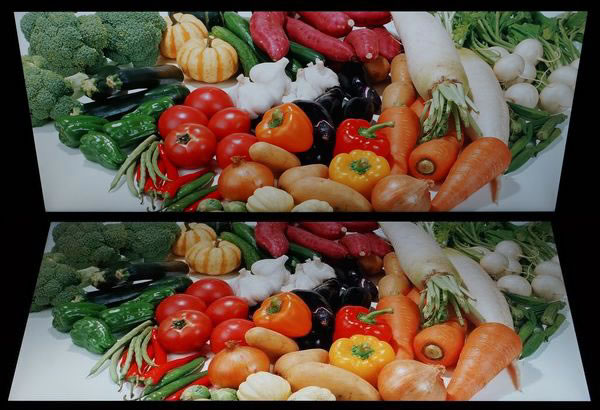
上下から見た場合

横から見た場合
残像感と動画、ゲームの快適度をチェック
大画面液晶にしては非常に速い応答速度

応答速度は実測ではおよそ5ms
「液晶応答速度&低解像度チェック」というソフトを使って残像感をチェックしました。本機には応答速度を改善する5段階のオーバードライブ機能を搭載しており、メーカー発表値で最大5msまで改善させることができます。
実際に筆者が計測したところ、オーバードライブ機能オフでの応答速度はおよそ8ms、オーバードライブ機能最大時ではおよそ5msと、メーカー発表値とほぼ同じ結果となりました。あくまで目視での計測であるため、結果に個人差が出る点はご了承ください。
オーバードライブオフの状態だと、残像は目立ちますが、オーバードライブを最大にすることにより、残像感はほとんど気になることはありません。これなら映画鑑賞やゲームも問題ないでしょう。
大画面でシネマスコープサイズの映画もばっちり表示

実際にブルーレイディスクを再生して動画を視聴
実際にブルーレイディスクを再生して映画を視聴しました。フルHDなどの一般的な画面比率の液晶だと、シネマスコープサイズの映像を再生すると、上下に大きな黒帯が出てしまい、見づらくなりますが、本機の画面比率は21:9なので、シネマスコープサイズも上下の黒帯が気にならず、ばっちり表示してくれます。
またAH-IPSパネルによる鮮明さと、34型の大画面液晶で見る映像は迫力も段違いです。さらにはAdv. Contrast機能によるコントラスト改善機能により、明暗の激しいシーンでも、違和感なくはっきりと表示してくれます。残像もオーバードライブ機能により、ほとんど気になりません。映像編集用だけでなく、映画視聴にも向いている製品だと思います。
FPSゲームでは広い視野を表示

PC版「スターウォーズ バトルフロント」をプレイ
本機の解像度は3440×1440と横に広いので、FPSゲームなどでフルスクリーンで表示すると、右の画像の様に非常に広い視野でプレイすることができます。34型の大画面も非常に迫力が増します。そのほかレースゲームやMMOなどでも広い範囲でゲームをプレイすることができ、効率も上がります。
残像の方はオーバードライブ機能オフだとちょっと気になりますが、オーバードライブ機能最大だと、ほとんど気にならず、快適にプレイすることができます。また暗いシーンでも黒レベル調整を上げることにより、明るく表示させて視認性を向上させることもできます。
OSDメニュー及び操作性のチェック

本機のOSD操作ボタン
本機のOSD操作ボタンは右の写真のように、フレームの下部に配置されています。ボタンは非常に押しやすくなっており、反応もいいです。ただボタンがちょっと硬いので、押しこんだ際に液晶自体が結構揺れてしまいます。
OSDメニューは下の写真の様に、非常に見やすいです。このOSDメニューからは、輝度、コントラスト、色温度、RGBの調整や、黒レベル調整、オーバードライブの切り替え、Adv. Contrast機能のオン/オフができます。
iiyama製品ではおなじみのi-Style Color(プリセットモード)も用意されており、標準、テキスト、インターネット、ゲーム、ムービー、スポーツと、6種類から表示する映像に応じて、最適なモードを選択することができます。
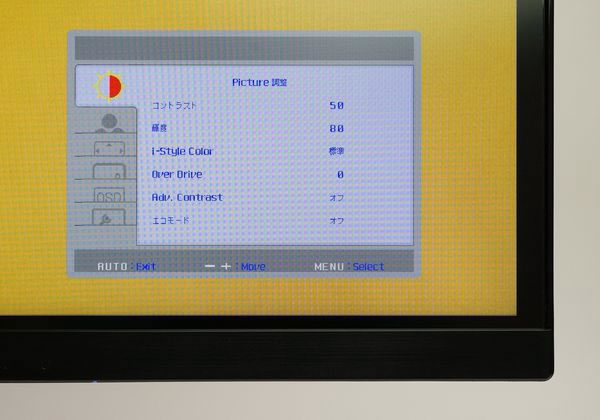
本機のOSDメニュー

全OSDメニュー
消費電力のチェック
消費電力は高い

実際にワットチェッカーで輝度ごとに消費電力を計測してみました。本機の輝度は0~100まで一段階ずつ細かな調整が可能です。
測定結果は右の写真の通り、輝度最小時では約22.9W、輝度中間時で約37.5W、輝度最大時では約59.5Wという結果でした。また、120cd/m²での消費電力は約35.5Wとなっており、この時の輝度設定は44です(個体差がありますのでご注意下さい)。
さすがに34型の大画面液晶なので、消費電力は高めです。
エコモードとブルーライト低減機能

消費電力を抑えるECOモード
本機には省エネ機能であるエコモードと、ブルーライトを抑える「Blue Light Reducer」機能が搭載されています。
エコモードは3段階のパターンが用意されており、通常(おそらく輝度最大時)よりも輝度を下げ、消費電力をさらに削減してくれます。
ブルーライト低減機能も、3段階のモードが用意されており、強度に応じて、青色と明るさを抑え、若干赤みがかった暖色の画面になります。
「Blue Light Reducer」機能の切り替えには、「+」のボタンを2秒長押しすることで、いつでも切り替えが可能です。
特に液晶の放つブルーライトは、目の疲労や不調の原因とまで言われているので、長時間液晶を見つめて作業する方には有用な機能です。
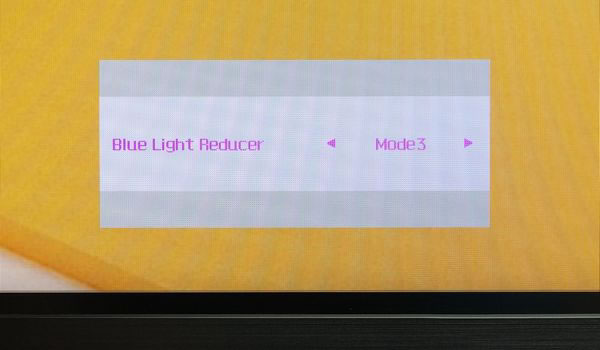
ブルーライトを抑える「Blue Light Reducer」機能
外観のチェック
外観や使用感のチェックです。
34型の大画面液晶ですが、ベゼル枠のないフラットパネルなので、全体的にスリムでスタイリッシュな面持ちがあります。長くて重い液晶を搭載していながらも、スタンド部分はしっかりしているので、不安定さはなく、机の上でキーボードを叩いたくらいでは、液晶はさほど揺れません。ただOSDボタン操作時は結構ガタガタ揺れます。
地味に嬉しいのは、4ポートのUSBハブに、高速バッテリーチャージが可能なUSB 3.0が用意されている点です。スマホやタブレットの充電、ポータブルHDDなどの接続に非常に便利です。

全体の写真です。

正面の写真です。

ベゼル枠は段差がなく、ほぼフラットになっています。
ベゼル幅(非表示幅)は実測で、縦およそ8mm、横およそ10mmでした。

背面の写真です。

背面ロゴ部分の写真です。スピーカーは背面に配置されています。

側面の写真です。
高さ調節は最大130mm、チルト調整幅は上20° 下4°

スイーベル角度は左右45°

縦表示のピボットにも対応していますが、液晶が長すぎて地面に当たってしまいます。

4ポートのUSBハブです。黄色いUSBポートは高速給電が可能なUSB 3.0となっています。

下部のフレーム部分です。薄くヘアライン調になっています。

OSDボタンです。

台座とスタンドです。

台スタンドには穴が空いており、ケーブルをまとめることができます。

台座の裏面です。

スタンド機構部分の写真です。

入力部分の写真です。DVI端子がないのでご注意ください。

同梱されているケーブル類です。
詳しいケーブル類は、冒頭部分の基本スペック表をご覧ください。
まとめ
以上がiiyama ProLite XUB3490WQSUのレビューです。
34型の大画面に、横長の3440×1440解像度は作業領域が非常に広いです。
PiP機能や、最大4画面分割表示が可能なPBP機能も備えており、広大な作業領域にたくさんの画面を表示できるため、作業が快適に行えます。また、シネマスコープサイズの映画を鑑賞したり、FPSなどのゲームをするときも便利です。
AH-IPSパネルを採用しているので、画像や映像も鮮明に表示してくれます。目に優しいフリッカーフリーバックライトやブルーライトカット機能は長時間の作業でも目の疲労を抑えてくれます。充電も可能な4ポートのUSBハブは地味に嬉しいです。
 |
| Amazon、楽天市場 |

